如何取消设置的锁屏壁纸 电脑锁屏壁纸取消教程
更新时间:2024-01-17 15:58:40作者:yang
在电脑使用过程中,我们常常会设置一些个性化的锁屏壁纸以增加桌面的美观度,有时候我们可能会对已设置的锁屏壁纸产生厌倦或是想要更换其他图片。如何取消已设置的锁屏壁纸呢?本文将为大家介绍一种简便的方法,让您轻松地取消电脑锁屏壁纸。无论您是为了追求新鲜感,还是希望调整桌面的风格,都可以通过本教程来实现您的目标。接下来让我们一起来看看具体的步骤吧!
操作方法:
1.首先需要打开电脑后,在电脑的桌面上先找到“计算机”。

2.然后双击计算机进来找到“打开控制面板”。
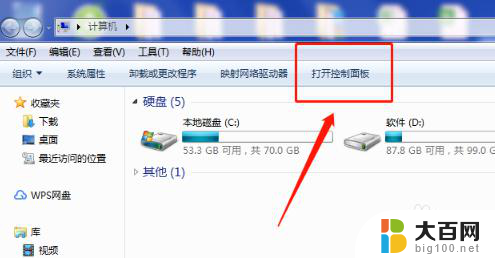
3.接着在“所有控制面板项”里面找到“个性化”。

4.打开个性化找到右下角的“屏幕保护程序”。

5.“在恢复时显示登录屏幕(R)的勾去掉再点”确定“即可。

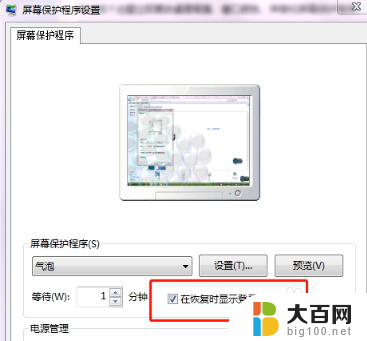
6.可以将”等待(W)的时间改成30分钟以上,这样就不会频繁的锁屏。
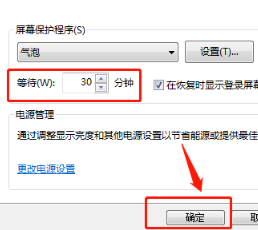
以上就是取消设置锁屏壁纸的全部内容,希望这些步骤对需要的用户有所帮助。
如何取消设置的锁屏壁纸 电脑锁屏壁纸取消教程相关教程
- 电脑怎么关掉锁屏壁纸 怎样取消电脑锁屏壁纸设置
- 怎么去除锁屏壁纸 电脑锁屏壁纸如何取消
- 电脑锁屏壁纸怎么关掉 取消电脑锁屏壁纸步骤
- 电脑怎么关屏保壁纸 电脑锁屏壁纸取消步骤
- 如何设置锁屏壁纸电脑 电脑锁屏壁纸设置方法
- wallpaper怎么换锁屏壁纸 wallpaper锁屏壁纸设置教程
- 桌面和锁屏壁纸如何单独设置 苹果iOS16锁屏壁纸与解锁壁纸分开设置教程
- 华为手机如何换锁屏壁纸 华为手机锁屏壁纸更换教程
- 如何设置锁屏壁纸vivo vivo手机如何设置锁屏壁纸
- 如何设置苹果锁屏壁纸 iPhone怎么设置锁屏壁纸步骤
- 苹果进windows系统 Mac 双系统如何使用 Option 键切换
- win开机不显示桌面 电脑开机后黑屏无法显示桌面解决方法
- windows nginx自动启动 Windows环境下Nginx开机自启动实现方法
- winds自动更新关闭 笔记本电脑关闭自动更新方法
- 怎样把windows更新关闭 笔记本电脑如何关闭自动更新
- windows怎么把软件删干净 如何在笔记本上彻底删除软件
电脑教程推荐